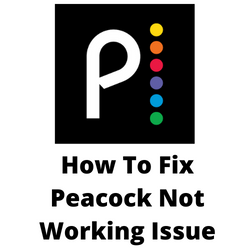Tapasztalja meg, hogy a páva nem dolgozik? Számos tényező okozhatja ezt a problémát, például egy lassú internetkapcsolat, szerver leállás, sérült alkalmazás -gyorsítótár vagy elavult szoftverfrissítés. Ennek kijavításához több hibaelhárítási lépést kell végrehajtania.
A Peacock TV egy olyan streaming szolgáltatás, amelyet az NBC Universal televíziós és streaming részlege készített, amely elsősorban az NBCUniversal tartalom nagy részét hordozza. Hatalmas műsorok könyvtára van a komédia, drámák, élő sportok, eredeti tartalom és a Universal Studios filmektől kezdve. Az ingyenes terv lehetővé teszi az előfizetők számára, hogy korlátozott mennyiségű műsorhoz férjen hozzá, amelyet hirdetnek, míg a prémium terv minden hozzáférést és hirdetési tapasztalatot biztosít. Jelenleg ez a szolgáltatás csak az Egyesült Államokban, az Egyesült Királyságban, Írországban, Ausztriában, Németországban és Olaszországban érhető el.
Miért nem működik Peacock?


Az egyik probléma, amelyet a Peacock TV alkalmazás használatakor tapasztalhat meg, az, amikor nem működik. Lehet, hogy az alkalmazást telepítheti a streaming eszközbe, miközben a Samsung TV -n nézi, és úgy tűnik, hogy nem fér hozzá a szolgáltatáshoz. Ez frusztráló élmény lehet, különösen, ha szeretné megnézni a kedvenc műsorát.
Íme, mit kell tennie a páva nem működő problémájának kijavításához.
1. megoldás: Ellenőrizze az internetkapcsolatot
Az első dolog, amit meg kell tennie, az, hogy megbizonyosodjon arról, hogy a telepített Peacock TV -alkalmazás streaming eszköze nem rendelkezik lassú internetkapcsolattal. A Peacock alkalmazásnak gyors internetkapcsolatra lesz szüksége a megfelelő működéshez.
Gondoskodnia kell arról, hogy a Peacock alkalmazás hozzáférjen -e egy jó internetkapcsolathoz, ha a streaming eszközön (Android Devices vagy Smart TV) sebességvizsgálatot hajt végre, amelybe telepítve van.
Az internetes sebesség ellenőrzése
Nyisson meg egy böngészőt az intelligens TV -jén vagy az eszközön. A Peacock TV alkalmazás telepítve van.
menj a gyorstest.net címre. Ez egy online sebességvizsgálati eszköz, amelyet ingyenesen használhat.
kattintson a Go gombra. Ezzel megkezdi a sebességvizsgálatot.
A Peacock TV -alkalmazás problémáinak elkerülése érdekében jó letöltési és feltöltési sebesség eredménye van. Az eredményeknek meg kell egyezniük az internetszolgáltató előfizetési tervével.
A Peacock nézéséhez minimális sebességet mutat 3,0 Mbps sebesség.
Ha lassú internetkapcsolata van, akkor ellenőrizheti, hogy a hálózati problémát a berendezés okozza -e.
- Kapcsolja ki a streaming eszközt.
- Húzza ki a modemet és az útválasztót az áramforrásból.
- Várjon egy percet, majd dugja vissza a modem és az útválasztó vissza az áramforrásba.
- Várja meg, amíg a lámpák visszakerülnek.
- Kapcsolja be a streaming eszközt.
- Csatlakoztassa újra a Fire TV -t az internethez.
Íme, mit tehet egy stabil internetkapcsolat kialakításához.
- Próbáljon leválasztani a Wi-Fi útválasztóhoz csatlakoztatott egyéb eszközöket, miközben a Peacock TV alkalmazást használja. Ez lehetővé teszi a Peacock TV számára a maximális internetes sávszélesség használatát.
- Mozgassa az eszközt közelebb az útválasztóhoz. Ez lehetővé teszi az eszköz számára, hogy sokkal erősebb Wi-Fi jelet kapjon.
- Ha van egy kettős sávos útválasztó, próbáljon csatlakozni az 5 GHz -es sávhoz a 2.4 helyett.
2. megoldás: Ellenőrizze a Peacock szolgáltatás kimenetelét
A problémát néha a szerver leállása miatti szolgáltatás megszakítása okozhatja. Általában hibaüzenetet kap az intelligens TV -jén, vagy a Peacock alkalmazás csak beragadhat a kezdőképernyőn.
Ellenőrizze a Peacock TV szerver állapotát a Downdetector webhely használatával. Ha leállást jelentenek, akkor meg kell várnia, hogy ez megoldódjon.
3. megoldás: Törölje az App Cache
A Peacock alkalmazás általában a gyorsítótárazott adatokat tárolja, hogy javítsa teljesítményét, mivel ez felgyorsítja a tartalomfelhasználók megnyitását. Időnként az alkalmazás gyorsítótára sérülhet, ami különféle kérdésekhez vezet.
Ennek a sérült gyorsítótár -probléma kijavításához törölnie kell az alkalmazás gyorsítótárát.
Tiszta gyorsítótár a páva alkalmazás
Nyissa meg a beállításokat AP
Koppintson az alkalmazások.
Ha szükséges, koppintson az összes alkalmazás lásd:
Top Peacock.
Koppintson a Storage & Cache.
Koppintson a CART CACHE. elemre
Indítsa újra a Peacock alkalmazást, majd ellenőrizze, hogy a probléma megoldódott -e.
4. megoldás: Frissítse a Peacock TV alkalmazást
Általában páva problémát fog tapasztalni, ha nem az alkalmazás legújabb verzióját használja. A legújabb alkalmazás verziója általában több teljesítményjavítással és hibajavítással rendelkezik, amelyek megoldhatják a régi Peacock alkalmazás verziójában található problémákat.
A páva alkalmazás frissítése
Nyissa meg a Google Play Áruházat
Érintse meg a profil ikonját.
Lépjen a rendelkezésre álló frissítésekre, és keresse meg a páva TV -t a listában.
Ellenőrizze, hogy van -e elérhető -e frissítés a Peacock TV -hez. Ha van valami, akkor töltse le és telepítse.
Miután a Peacock alkalmazást frissítették, próbálja meg ellenőrizni, hogy most működik -e.
5. megoldás: Távolítsa el, majd telepítse újra a Peacock TV alkalmazást
Lehetséges, hogy a problémát már a sérült alkalmazás telepítése okozza. Ennek kijavításához el kell távolítania a Peacock TV alkalmazást, majd telepítse újra a készülékbe.
Távolítsa el a Peacock TV -t
- Zárja be az összes futóalkalmazást.
- Menj a beállításokhoz.
- Keresse meg és érintse meg az alkalmazásokat
- Válassza a Peacock TV lehetőséget
- Kattintson az Eltávolításra vonatkozó opcióra
Telepítse a Peacock TV telepítését
- Nyissa meg a Google Play Áruházat.
- Írja be a PEACOCK -ot a tetején lévő keresőmezőbe
- Kattintson a Peacock TV elemre.
- Kattintson a Telepítés gombra.
- Várja meg, amíg a telepítés befejeződik.
Az újonnan telepített alkalmazás segítségével próbálja ellenőrizni, hogy problémák nélkül továbbíthatja -e a páva show -kat.
6. megoldás: Indítsa újra az eszközt
Még akkor is, ha a Peacock TV -alkalmazásának nincs problémája, de a telepített eszköznek van néhány problémája, akkor van esély arra, hogy nem tudja használni ezt a szolgáltatást. Próbálja meg újraindítani a készüléket, majd ellenőrizze, hogy a probléma továbbra is bekövetkezik -e.
7. megoldás: Jelentkezzen ki más eszközökről
Egyetlen pávafiók csak 6 különböző eszközön használható egyszerre. Mind a hat eszköz egyszerre történő használata azonban lelassíthatja az alkalmazást, ezért próbáljon meg minden eszközről bejelentkezni, és csak egy vagy két eszközt használjon.
Más eszközök naplózása
menjen a páva TV -fiók oldalára.
Válasszon eszközöket.
Válasszon más eszközöket.
Távolítsa el az eltávolítani kívánt eszközöket.
Próbálja meg ellenőrizni, hogy továbbra is problémái vannak -e a Peacock TV alkalmazásával.
gyakran feltett kérdéseket
- Miért áll meg a Peacock TV?
Ha a Peacock TV -n nézett cipő véletlenszerűen áll folyamatosan, akkor ezt egy lassú internetkapcsolat okozhatja. Ellenőriznie kell az internetes sebességet, és ha lassú, akkor hibaelhárítson a kapcsolatot.
- Miért nem áll rendelkezésre páva a régiómban?
A Peacock szolgáltatás továbbra is bővül, és jelenleg csak az Egyesült Államokban, az Egyesült Királyságban, Írországban, Ausztriában, Németországban és Olaszországban érhető el.
- Miért nem működik a Peacock a Firestick -en?
Ez problémát jelenthet az alkalmazással vagy a FireStick eszközzel. Próbálja meg újraindítani a Firestick -et, és győződjön meg arról, hogy jó internetkapcsolat -e. Meg kell próbálnia újra telepíteni az alkalmazást a FireStick -en, és ellenőriznie kell, hogy ez megoldja -e a problémát.
- Miért nem működik a Peacock TV -alkalmazásom?
Az alkalmazás fagyasztható. Megpróbálhatja kényszeríteni az alkalmazást, majd újra nyissa meg. Ha ez nem működik, akkor próbálja meg újra telepíteni.
- Miért nem tudok hozzáférni az összes Peacock TV -műsorhoz?
Fel kell iratkoznia egy prémium tervre, hogy hozzáférjen az összes show -hoz és megszabaduljon a hirdetésektől.